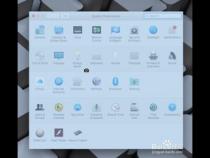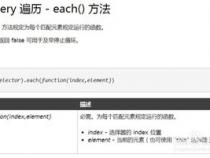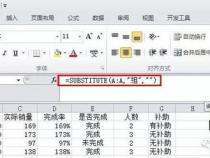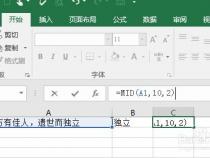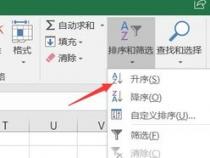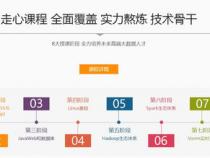苹果电脑mac自带的抓图工具怎么截图
发布时间:2025-05-12 14:05:10 发布人:远客网络
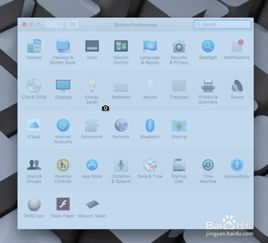
一、苹果电脑mac自带的抓图工具怎么截图
今天给大家介绍一下苹果电脑mac自带的抓图工具怎么截图的具体操作步骤。
1.首先我们进入实用工具页面,找到“抓图”程序,双击打开
2.接着在底部的工具栏就显示出了抓图图标,右键图标,在打开菜单中,点击“捕捉所选内容”
3.然后我们就可以截取桌面上的内容了,截取之后,就弹出未命名的png图片,在页面左上角点击删除图标
4.在弹出的窗口中,若我们不想要这张图片,点击底部的“删除”即可
5.若操作失误,点击底部的“取消”即可
6.若要保存图片,对图片名称和图片保存的位置进行设置后,最后点击底部的“存储”即可。
二、mac截图快捷键
按住【command】【shift】【3】这三个键即可截取全屏。
苹果mac怎么截图?在我们平常电脑的使用中经常会运用到截图这一功能,由于mac与我们平常使用的微软系统在操作上有很大的不同,截图快捷键介绍,方法一:
1、截取全屏,按住【command】【shift】【3】这三个键即可截取全屏。
2、截取某区域,按住【command】【shift】【4】。
3、截图完成,在电脑桌面能找到截图。
方法二:按下【Shift】【Command】【5】可以打开“截屏”并显示工具。
三、MacSafari怎么截图带你一分钟学会
在Mac上使用Safari浏览器时,可以通过键盘快捷键Command+ Shift+ 3来进行全屏截图,或者Command+ Shift+ 4来选择区域截图。
1.全屏截图:当你想要截取整个屏幕时,只需同时按住键盘上的Command+ Shift+ 3组合键。你会听到一个快门声,表示截图已完成。截图将自动保存在你的桌面上,文件名为“屏幕快照 [日期和时间].png”。
2.选择区域截图:如果你只想截取屏幕上的某个特定区域,可以使用Command+ Shift+ 4组合键。按下这组键后,鼠标光标会变成一个带有坐标的小十字。此时,你可以按住鼠标左键并拖动,选择你想要截取的区域。释放鼠标左键后,截图将自动保存,文件名和保存位置与全屏截图相同。
另外,如果你使用的是带有Touch Bar的MacBook Pro,还可以通过触摸条上的截图按钮进行截图操作。触摸条上的截图按钮可以自定义为全屏截图或选择区域截图。
需要注意的是,以上方法适用于Mac OS X 10.10及更高版本的系统。如果你的Mac系统版本较低,可能需要使用其他方法进行截图。